Humata - Tüm Dosyalarınız için ChatGPT Nedir?
Humata, kullanıcıların PDF belgelerle etkileşimini optimize etmek için tasarlanmış yenilikçi bir yapay zeka platformudur. "PDF'ler için ChatGPT" olarak adlandırılan Humata, bireylerin ve ekiplerin geniş belge koleksiyonlarını verimli bir şekilde özetlemesine, karşılaştırmasına ve aramasına olanak tanır. Kullanıcılar sınırsız dosya yükleyebilir ve sonsuz sayıda soru sorabilir, şeffaflık için alıntılarla birlikte ihtiyaçlarına göre özelleştirilmiş yapay zeka destekli içgörüler alabilirler.
Güvenlik, şifrelenmiş depolama, rol tabanlı erişim kontrolü ve güvenli özel bulut ortamı gibi kurumsal düzeyde özellikler sunan Humata için öncelikli bir konudur. Kullanıcı dostu arayüzü ile Humata, araştırma, eğitim ve proje yönetimi dahil olmak üzere çeşitli alanlardaki profesyoneller için iş akışlarını kolaylaştırır.
Humata'nın esnek fiyatlandırma modeli, ücretsiz katman ve işlenen ek sayfalar için rekabetçi oranlar içerir, bu da onu hem bireyler hem de kuruluşlar için erişilebilir kılar. Yapay zekanın gücünden yararlanan Humata, kullanıcıların belgelerinden değerli bilgileri açığa çıkarmasını sağlayarak, günümüzün hızlı tempolu çalışma ortamında üretkenliği ve karar vermeyi geliştirir.
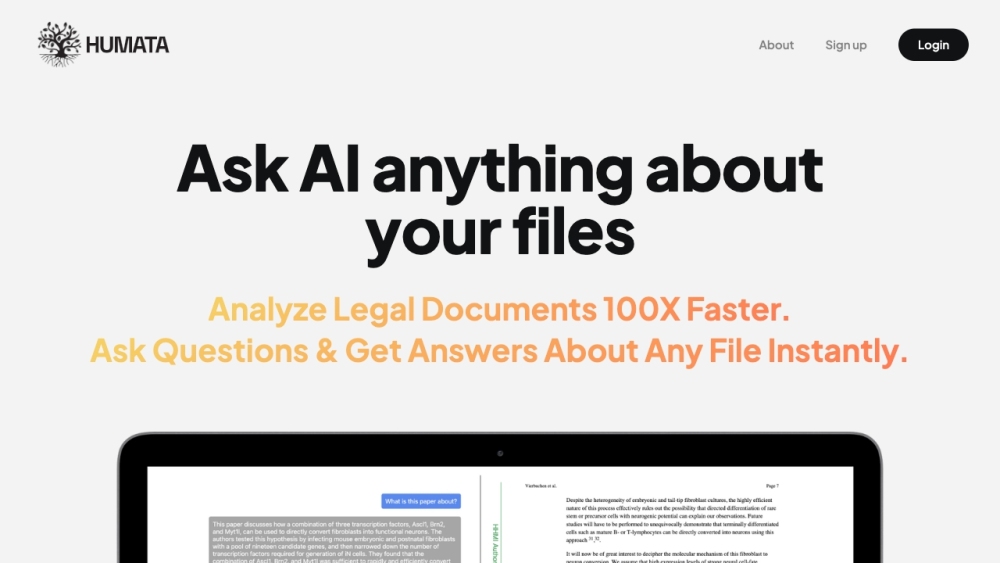
Humata - Tüm Dosyalarınız için ChatGPT Kullanım Örnekleri
Humata, genellikle "tüm dosyalarınız için ChatGPT" olarak anılan, belge yönetimini ve bilgi erişimini geliştirmek için yapay zeka teknolojisinden yararlanır. İşte çok yönlülüğünü gösteren bazı pratik kullanım örnekleri:
- Akademik Araştırma Yardımı: Humata, uzun araştırma makalelerini özetleyerek ve önemli içgörüleri çıkararak öğrenciler ve akademisyenler için araştırma sürecini önemli ölçüde kolaylaştırır. Kullanıcılar birden fazla belge yükleyebilir ve belirli sorular sorabilir, böylece sayfalarca metin arasında gezinmeden en alakalı bilgilere odaklanabilirler.
- Yasal Belge Navigasyonu: Hukuk alanında Humata, avukatlara ve paralegal çalışanlara karmaşık dava dosyaları ve yasal belgeler arasında verimli bir şekilde gezinmelerinde yardımcı olur. Dava hukukunu özetleyerek ve kritik argümanları vurgulayarak, Humata hukuk profesyonellerinin dava hazırlığı sırasında değerli zamandan tasarruf ederek temel bilgileri hızlıca kavramalarını sağlar.
- Teknik Dokümantasyon Analizi: Mühendisler ve BT profesyonelleri, karmaşık teknik belgeleri analiz etmek için Humata'yı kullanabilir. Yapay zeka karmaşık yapıları parçalara ayırabilir ve özetler sağlayarak, kullanıcıların şartnameleri ve yönergeleri anlamasını kolaylaştırır. Bu işlevsellik özellikle teknik bilgiye hızlı erişimin çok önemli olduğu sektörlerde faydalıdır.
- Kurumsal Bilgi Yönetimi: İşletmeler, iç raporları, toplantı notlarını ve proje belgelerini özetleyerek bilgi yönetimi uygulamalarını geliştirmek için Humata'dan yararlanabilir. Bu, ekip üyelerinin ilgili bilgilere kolayca erişmesini sağlayarak işbirliğini ve bilinçli karar vermeyi teşvik eder.
- İçerik Oluşturma ve Düzenleme: Yazarlar ve içerik üreticileri, araştırma materyallerinin özlü özetlerini oluşturmak için Humata'yı kullanabilir, bu özetler daha sonra kolayca düzenlenebilir ve çalışmalarına entegre edilebilir. Platformun alıntı sağlama yeteneği, referans verilen tüm bilgilerin doğru bir şekilde atıfta bulunulmasını sağlayarak, üretilen içeriğin güvenilirliğini artırır.
- Müşteri Destek Dokümantasyonu: Müşteri destek ekipleri için Humata, kullanım kılavuzlarını, SSS'leri ve sorun giderme kılavuzlarını özetleyebilir, böylece destek temsilcilerinin müşteri sorularına hızlıca yanıt bulmasını sağlar. Bu, yanıt sürelerinin iyileştirilmesine ve genel olarak daha iyi müşteri hizmetine yol açar.
Humata'nın yeteneklerinden yararlanarak, çeşitli alanlardaki kullanıcılar verimliliği artırabilir, üretkenliği geliştirebilir ve kolaylıkla bilinçli kararlar alabilir.
Humata - Tüm Dosyalarınız için ChatGPT'ye Nasıl Erişilir
Belgelerinizle etkileşim kurmak için yapay zeka destekli bir araç olan Humata'ya erişmek basittir. Başlamak için şu adımları izleyin:
Adım 1: Humata Web Sitesini Ziyaret Edin
Humata'nın resmi web sitesine gidin. Bu platform, Humata AI'nin tüm özelliklerine erişebileceğiniz yerdir.
Web sitesi, özellikleri, fiyatlandırması ve aracın nasıl kullanılacağı dahil olmak üzere Humata hakkındaki bilgiler için ana merkez görevi görür.
Adım 2: Bir Hesap Oluşturun
Ana sayfanın sağ üst köşesinde bulunan "Kaydol" düğmesine tıklayın. Yeni bir hesap oluşturmak için bilgilerinizi doldurun.
Kaydolmak, belge yüklemenize ve Humata'nın yapay zeka yeteneklerini kullanmanıza olanak tanır. Daha sorunsuz bir süreç için üçüncü taraf hesaplarını kullanarak kaydolma seçeneğiniz de olabilir.
Adım 3: Fiyatlandırma Planınızı Seçin
Kaydolduktan sonra, ihtiyaçlarınıza uygun bir fiyatlandırma planı seçebilirsiniz. Humata, sınırlı erişime izin veren ücretsiz bir katman ve daha kapsamlı kullanım için ücretli planlar sunar.
Bir plan seçmek, işleyebileceğiniz belge hacmini ve erişebileceğiniz belirli özellikleri anlamanıza yardımcı olur.
Adım 4: Belgelerinizi Yükleyin
Giriş yaptıktan sonra, belge yükleme bölümüne gidin. Analiz etmek istediğiniz PDF'leri veya belgeleri sürükleyip bırakabilir veya bilgisayarınıza göz atarak seçebilirsiniz.
Belge yüklemek, özetleme ve soru-cevap gibi Humata'nın özelliklerini kullanmak için gereklidir.
Adım 5: Humata ile Etkileşime Başlayın
Yükledikten sonra, belgeleriniz hakkında soru sormak veya özet istemek için arayüzü kullanın. Sorularınızı sohbet benzeri arayüze yazmanız yeterlidir.
Burası Humata'nın yapay zeka yeteneklerinden yararlandığınız yerdir. Yüklediğiniz içeriğe dayalı olarak belirli içgörüler, özetler veya açıklamalar isteyebilirsiniz.
Bu adımları izleyerek, belge analizi ve bilgi erişimi görevlerinizi geliştirmek için Humata'ya verimli bir şekilde erişebilir ve kullanabilirsiniz.
Humata - Tüm Dosyalarınız için ChatGPT Nasıl Kullanılır
Humata, belge yönetimini ve analizini basitleştirmek için tasarlanmış güçlü bir yapay zeka aracıdır. Başlamak için şu adımları izleyin:
Adım 1: Kaydolun
Bir Hesap Oluşturun
humata.ai adresini ziyaret edin ve ücretsiz bir hesap için kaydolun. Bu, tüm özelliklere erişmenize ve belge yüklemenize olanak tanır.
Adım 2: Belgelerinizi Yükleyin
Analiz için Dosya Ekleyin
İhtiyacınız olan PDF belgelerini eklemek için yükleme düğmesine tıklayın. Humata sınırsız dosya işleyebilir, bu da büyük miktarda bilgiyi yönetmeyi kolaylaştırır.
Adım 3: Sorular Sorun
Yapay Zeka ile Etkileşime Geçin
Belgeleriniz hakkında belirli sorular sormak için sohbet arayüzünü kullanın. Örneğin, ana noktalar, sorumluluklar veya finansal detaylar hakkında sorular sorabilirsiniz. Humata, güvenilirlik için alıntılarla desteklenen anında yanıtlar sağlayacaktır.
Adım 4: Özetler İsteyin
Özlü Genel Bakışlar Alın
Daha kısa bir özete ihtiyacınız varsa, Humata'dan bilgileri özetlemesini istemeniz yeterlidir. Çıktıdan memnun kalana kadar birden fazla revizyon isteyebilirsiniz.
Adım 5: Ek Özellikleri Kullanın
Daha Fazla Seçeneği Keşfedin
Birden fazla dosyadan aynı anda içgörüler çıkarmak için belge karşılaştırma ve arama işlevi gibi özelliklerden yararlanın. Ayrıca daha kolay erişim için aracı web sitenize gömebilirsiniz.
Adım 6: Ekip Erişimini Yönetin (uygulanabilirse)
Roller ve İzinleri Ayarlayın
Ekip kullanımı için, belirli belgelere kimlerin erişebileceğini kontrol etmek üzere rol tabanlı güvenlik ayarlarını yapılandırın. Bu, hassas bilgilerin yalnızca yetkili kullanıcılar tarafından erişilebilir olmasını sağlar.
Bu adımları izleyerek, belge yönetimi ve analiz süreçlerinizi geliştirmek için Humata'yı etkili bir şekilde kullanabilirsiniz.
Humata - Tüm Dosyalarınız için ChatGPT'de Nasıl Hesap Oluşturulur
Humata'da hesap oluşturmak, yapay zekayı verimli belge yönetimi için kullanmanıza olanak tanıyan basit bir süreçtir. Başlamak için şu adımları izleyin:
Adım 1: Kayıt Sayfasını Ziyaret Edin
Humata kayıt sayfasına https://app.humata.ai/signup adresinden gidin. Bu sayfa, hesap oluşturma sürecini başlatacağınız yerdir.
Adım 2: E-posta Adresinizi Girin
Belirtilen alana e-posta adresinizi girin. Bu, Humata hesabınıza erişmek için birincil tanımlayıcınız olacaktır.
Adım 3: Bir Şifre Oluşturun
Güvenlik gereksinimlerini karşılayan güçlü bir şifre seçin (özel karakterler ve sayılar dahil en az 8 karakter). Bu şifre hesabınızı yetkisiz erişime karşı koruyacaktır.
Adım 4: Kayıt Formunu Doldurun
Tüm gerekli alanları doğrulukla doldurun. Bilgilerinizi girdikten sonra, devam etmek için "Hesap oluştur" düğmesine tıklayın.
Adım 5: E-postanızı Doğrulayın
Gelen kutunuzu Humata'dan gelen doğrulama e-postası için kontrol edin. Hesabınızı onaylamak için e-postada sağlanan bağlantıya tıklayın. Göremiyorsanız spam klasörünüzü kontrol etmeyi unutmayın.
Adım 6: Hesabınıza Giriş Yapın
E-postanız doğrulandıktan sonra, Humata giriş sayfasına dönün. Hesabınıza erişmek için e-postanızı ve yeni oluşturduğunuz şifreyi girin.
Artık belgelerinizi yönetmek ve analiz etmek için Humata'nın güçlü özelliklerini keşfetmeye hazırsınız!
Humata - Tüm Dosyalarınız için ChatGPT Kullanım İpuçları
Humata, belgelerle etkileşiminizi dönüştüren yenilikçi bir yapay zeka aracıdır. Deneyiminizi en üst düzeye çıkarmak için bazı ipuçları:
- Özetleme Özelliklerinden Yararlanın: Belgelerinizi yükleyerek ve özetler isteyerek başlayın. Bu özellik, uzun metinleri incelemeden temel noktaları hızlıca kavramanızı sağlar.
- Belirli Sorular Sorun: Sorularınız ne kadar kesin olursa, yanıtlar o kadar iyi olur. Belirsiz sorgular yerine, "Bu sözleşmede belirtilen temel sorumluluklar nelerdir?" gibi belirli bölümler veya ayrıntılar hakkında sorular sormayı deneyin.
- Alıntı Özelliklerinden Yararlanın: Yanıtları alırken, sağlanan alıntılara dikkat edin. Bunlar bilgileri doğrulamanıza ve kaynak materyali daha derinlemesine incelemenize yardımcı olur.
- Belge Karşılaştırmasını Keşfedin: Birden fazla belge üzerinde çalışıyorsanız, farklılıkları ve benzerlikleri belirlemek için karşılaştırma özelliğini kullanın. Bu özellikle sözleşme müzakereleri veya araştırma makaleleri için faydalı olabilir.
- Netlik için Tekrarlayın: Özetler veya yanıtlar üzerinde revizyon istemekten çekinmeyin. Humata, bilgilerden memnun kalana kadar çıktıları iyileştirmenize olanak tanır.
Bu ipuçlarından yararlanarak, üretkenliğinizi artıracak ve belgelerinizi yönetme ve içgörüler çıkarma konusunda Humata'nın yeteneklerinden en iyi şekilde yararlanacaksınız.




